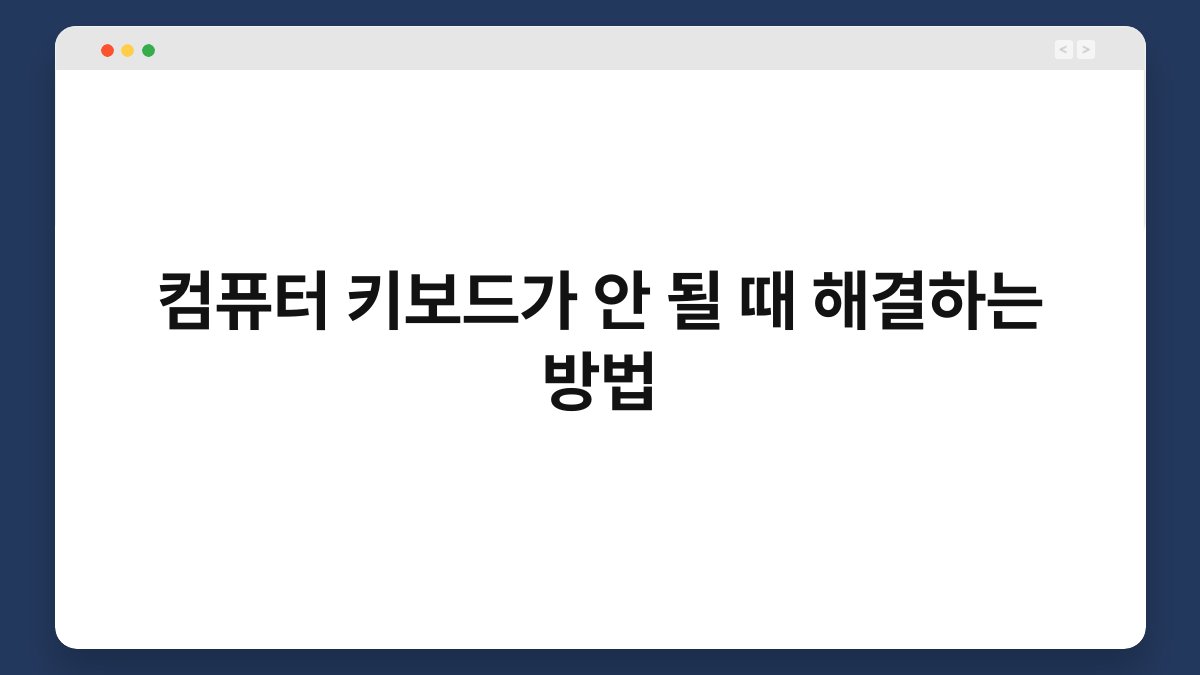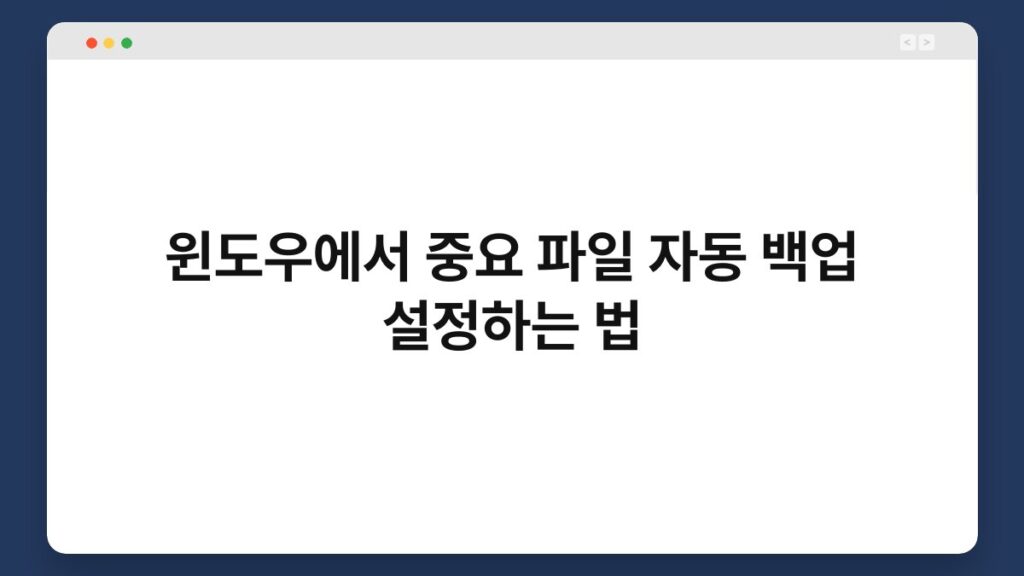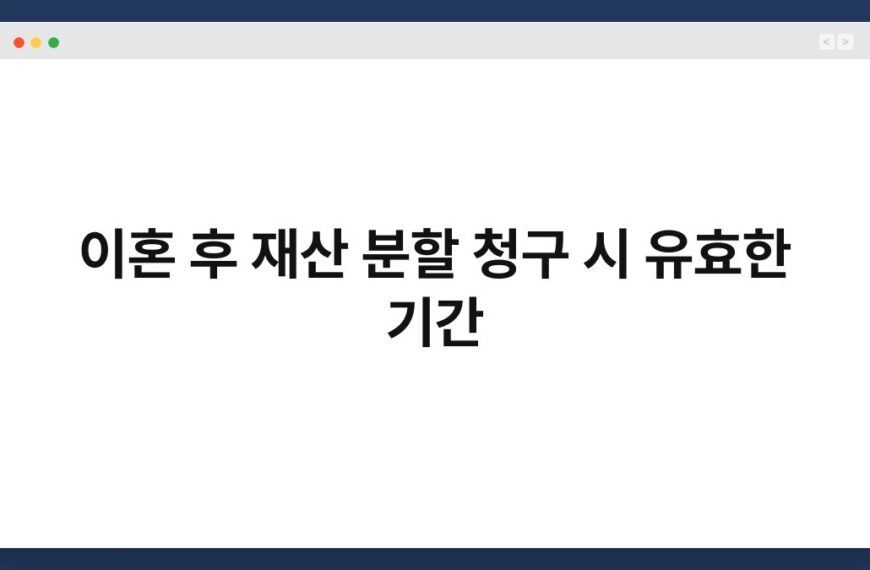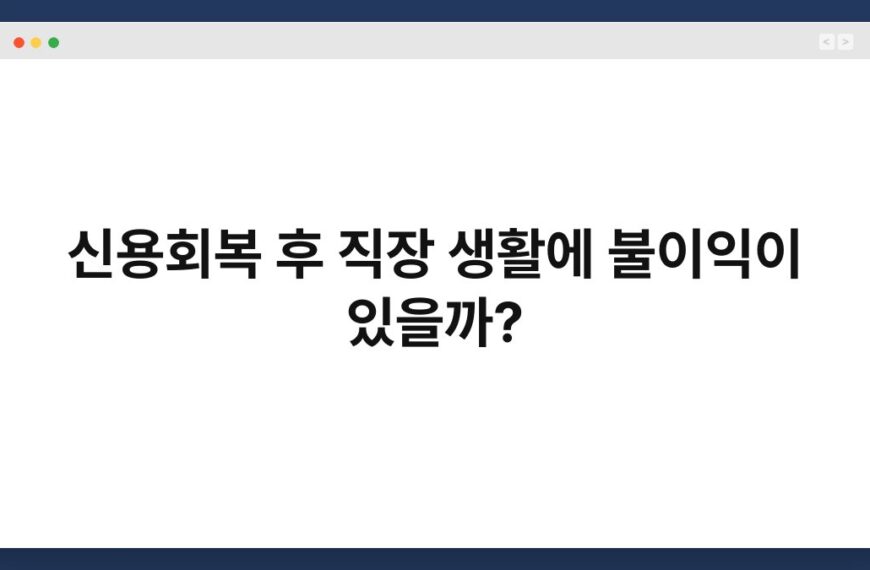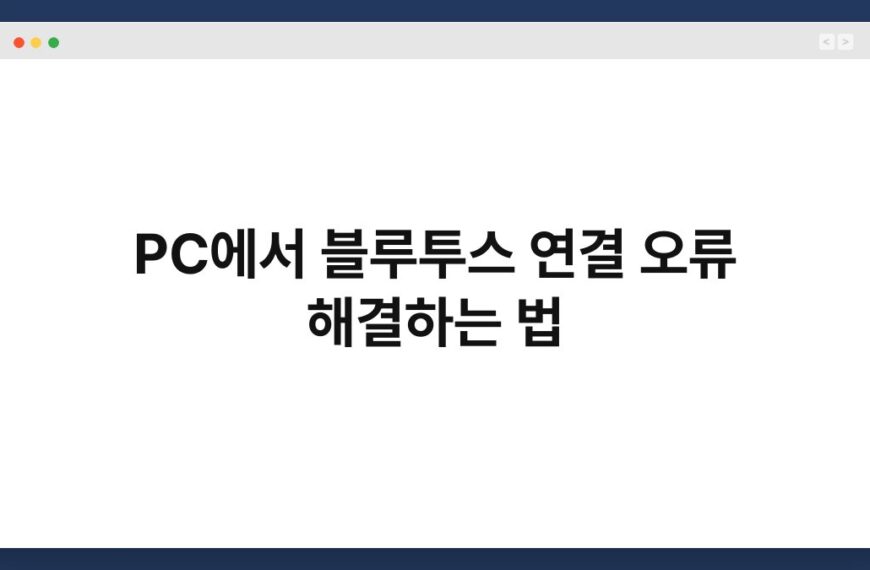컴퓨터를 사용할 때, 키보드가 작동하지 않는다면 정말 당황스럽죠? 입력이 되지 않으면 작업이 중단되고, 스트레스가 쌓이기 마련입니다. 하지만 걱정하지 마세요. 이 글에서는 컴퓨터 키보드가 안 될 때 해결하는 방법을 단계별로 안내해 드리겠습니다. 다양한 해결책을 통해 문제를 쉽게 해결할 수 있도록 도와드릴게요. 끝까지 읽어보시면 유용한 정보가 가득 담겨 있습니다.
🔍 핵심 요약
✅ 키보드 연결 상태를 점검하세요.
✅ 드라이버 업데이트가 필요할 수 있습니다.
✅ USB 포트를 변경해 보세요.
✅ 키보드 청소가 효과적일 수 있습니다.
✅ 다른 기기에서 테스트해 보세요.
키보드 연결 상태 점검하기
키보드가 작동하지 않을 때 가장 먼저 확인해야 할 점은 연결 상태입니다. 유선 키보드라면 케이블이 제대로 연결되어 있는지 점검해 보세요. 가령, USB 포트에 제대로 꽂혀 있지 않거나, 케이블이 손상되었을 수도 있습니다.
무선 키보드라면 배터리가 방전되었을 가능성도 있습니다. 이럴 때는 배터리를 교체하거나 충전해 보세요. 연결 상태가 정상이라면 다음 단계로 넘어가야 합니다.
키보드가 연결된 상태에서 컴퓨터를 재부팅해 보세요. 많은 경우, 간단한 재부팅으로 문제가 해결됩니다.
| 요약 | 설명 |
|---|---|
| 연결 상태 확인 | 유선 키보드는 케이블, 무선 키보드는 배터리 점검 |
| 재부팅 | 간단한 재부팅으로 문제 해결 가능 |
드라이버 업데이트 확인하기
키보드가 작동하지 않는 또 다른 이유는 드라이버 문제일 수 있습니다. 드라이버는 하드웨어와 소프트웨어 간의 소통을 도와주는 중요한 요소입니다. 운영체제에서 키보드 드라이버가 업데이트되지 않았거나 손상되었을 경우, 키보드가 작동하지 않을 수 있습니다.
이럴 때는 장치 관리자를 열어 키보드 드라이버를 확인하세요. 드라이버를 업데이트하거나, 필요하다면 삭제 후 재설치하는 방법도 있습니다. 드라이버를 업데이트하면 호환성 문제가 해결될 수 있습니다.
| 요약 | 설명 |
|---|---|
| 드라이버 문제 | 드라이버 업데이트 또는 재설치 필요 |
| 장치 관리자 | 장치 관리자를 통해 확인 가능 |
USB 포트 변경하기
유선 키보드의 경우, USB 포트에 문제가 있을 수 있습니다. 다른 USB 포트에 키보드를 연결해 보세요. 특정 포트가 손상되었거나, 제대로 작동하지 않을 수 있습니다.
이와 함께, USB 허브를 사용하고 있다면 직접 컴퓨터의 USB 포트에 연결해 보세요. 허브가 문제를 일으킬 수 있기 때문입니다.
| 요약 | 설명 |
|---|---|
| USB 포트 점검 | 다른 포트에 연결하여 확인 |
| USB 허브 | 허브 사용 시 직접 연결 시도 |
키보드 청소하기
키보드가 오랜 시간 사용되었다면 먼지와 이물질이 쌓일 수 있습니다. 이로 인해 키가 눌리지 않거나, 반응이 느려질 수 있습니다. 이럴 때는 키보드를 청소해 주는 것이 좋습니다.
키보드의 키캡을 조심스럽게 분리한 후, 압축 공기나 부드러운 솔을 사용해 먼지를 제거하세요. 청소 후에는 키캡을 다시 조립하고, 작동 여부를 확인해 보세요.
| 요약 | 설명 |
|---|---|
| 먼지 제거 | 키보드 청소로 문제 해결 가능 |
| 키캡 분리 | 조심스럽게 분리 후 청소 |
다른 기기에서 테스트하기
문제가 계속된다면, 키보드 자체의 고장일 수 있습니다. 이럴 때는 다른 컴퓨터나 노트북에 키보드를 연결해 보세요. 만약 다른 기기에서도 작동하지 않는다면, 키보드가 고장났다고 판단할 수 있습니다.
반대로, 다른 키보드를 현재 사용 중인 컴퓨터에 연결해 보세요. 이 경우, 컴퓨터의 문제인지 키보드의 문제인지 확인할 수 있습니다.
| 요약 | 설명 |
|---|---|
| 다른 기기 테스트 | 다른 컴퓨터에 연결해 확인 |
| 고장 여부 판단 | 키보드 또는 컴퓨터 문제 확인 |
전문가의 도움 받기
위의 방법으로도 문제가 해결되지 않는다면, 전문가의 도움을 받는 것이 좋습니다. 컴퓨터 수리점이나 기술 지원 센터에 문의해 보세요. 전문가는 보다 심도 깊은 진단을 통해 문제를 해결해 줄 수 있습니다.
이럴 때는 문제를 상세히 설명하는 것이 중요합니다. 어떤 상황에서 키보드가 작동하지 않았는지, 어떤 조치를 취했는지 등을 기록해 두면 도움이 됩니다.
| 요약 | 설명 |
|---|---|
| 전문가 상담 | 문제 해결을 위한 최후의 방법 |
| 상세한 설명 | 문제 상황을 구체적으로 설명 |
자주 묻는 질문(Q&A)
Q1: 키보드가 작동하지 않을 때 가장 먼저 해야 할 일은 무엇인가요?
A1: 키보드의 연결 상태를 먼저 점검하세요. 유선 키보드는 케이블, 무선 키보드는 배터리를 확인해야 합니다.
Q2: 드라이버 문제는 어떻게 해결하나요?
A2: 장치 관리자를 열어 키보드 드라이버를 업데이트하거나 재설치하는 방법으로 해결할 수 있습니다.
Q3: USB 포트가 문제일 경우 어떻게 해야 하나요?
A3: 다른 USB 포트에 연결해 보거나, USB 허브를 사용하고 있다면 직접 컴퓨터에 연결해 확인해 보세요.
Q4: 키보드 청소는 어떻게 하나요?
A4: 키캡을 조심스럽게 분리하고, 압축 공기나 부드러운 솔로 먼지를 제거한 후 다시 조립하면 됩니다.
Q5: 문제가 계속되면 어떻게 해야 하나요?
A5: 다른 기기에서 테스트해 보거나, 전문가의 도움을 받는 것이 좋습니다. 문제를 구체적으로 설명하면 도움이 됩니다.
이제 키보드 문제로 고민할 필요가 없겠죠? 위의 방법들을 통해 차근차근 해결해 보세요. 지금이라도 하나씩 점검해 보는 건 어떨까요?